A Windows 7 eszközök és nyomtatók lefagynak vagy nem nyílnak meg?
A minap bosszantó problémába ütköztem a Windows 7-es virtuális gépemen, amikor megpróbáltam megnyitni az Eszközök és nyomtatók( Devices and Printers ) elemet a Start menüből.

Ahelyett, hogy rendesen betöltött volna egy listát az eszközökről, nyomtatókról és faxokról(Faxes) , továbbra is lógott, és semmi sem töltődik be. Csak egy üres képernyő volt, mint az alábbiakban látható:
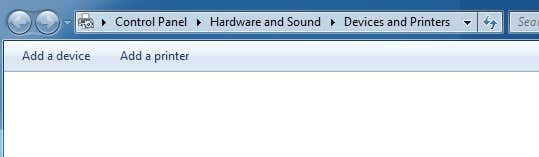
Grrrr . Néhány nappal korábban jól működött, így nem tudtam rájönni, mi változott. Amikor valami ilyesmi történik, mindig eszembe jut néhány dolog. Telepítettem(Did) új Windows frissítéseket? Ezek arról híresek, hogy állandóan elcsavarják a dolgokat!
Nem ez volt a helyzet, ezért ellenőriztem, hogy telepítettem-e új illesztőprogramokat vagy frissítettem-e meglévő illesztőprogramokat a számítógépemen, de ez sem volt így. Nem telepítettem új hardvert és nem frissítettem semmit. Ezen a ponton már kifogytam a lehetőségekből.
Aztán eszembe jutott valami! Néhány napja kikapcsoltam a Bluetooth -t a számítógépemen, mert úgy gondoltam, hogy nincs rá szükségem. Némi guglizás(Googling) után rájöttem, hogy ez a probléma! Valamilyen furcsa okból be kell kapcsolnia a Bluetooth szolgáltatást és/vagy a Bluetooth támogatási(Bluetooth Support) szolgáltatást. Ehhez lépjen a Start menübe(Start) , írja be a Services menüpontot, és kattintson a Szolgáltatások(Services) elemre .

Valamilyen oknál fogva a szolgáltatásom Manual -ra volt állítva, és el sem indult. Elindítottam, majd Automatikusra(Automatic) állítottam .

Az Automatikusra(Automatic) váltáshoz kattintson jobb gombbal a szolgáltatásra, és válassza a Tulajdonságok parancsot(Properties) . Ezután az Indítási típus(Startup Type ) alatt válassza az Automatikus lehetőséget(Automatic) .

Ez az! Ha most visszatér az Eszközök(Devices) és nyomtatók oldalra(Printers) , akkor valahogy így kell kinéznie:

Ha az Eszközök(Devices) és nyomtatók(Printers) ablak még mindig nem töltődik be, vagy lefagy, írjon ide egy megjegyzést, és megpróbálunk segíteni! Élvezd!
Related posts
6 javítás, amikor a Spotify alkalmazás nem válaszol vagy nem nyílik meg
Mi a teendő, ha a Windows Store nem nyílik meg
Mi a teendő, ha az EA Desktop vagy az Origin nem nyílik meg
Az Avast nem nyílik meg Windowson? 6 javítási módszer
A Windows Feladatkezelő nem nyílik meg? 10 kipróbálható javítás
A nyomtatási feladat nem törlődik a Windows rendszerben? 8+ módszer a javításra
Mi a teendő, ha a rendszer nem észleli a második monitort
A nyomtató „Nem érhető el az illesztőprogram” hibájának kijavítása Windows rendszeren
Miért okoz magas CPU-t az Ntoskrnl.Exe, és hogyan javítható?
9 Javítások, amikor az Xbox Party Chat nem működik
FIX: A laptop nem csatlakozik a Wi-Fi-hez
A „Nem tudtuk befejezni a frissítéseket” hiba kijavítása a Windows rendszerben
Hogyan javítsuk ki a Snapchat „koppintással a Snap betöltéséhez” problémáját
FIX: Az Adblock nem működik a Crunchyrollon
Minden újraindításkor javítsa a „Telepítő előkészíti a számítógépet az első használatra” című részt
A „Wi-Fi nem rendelkezik érvényes IP-konfigurációval” hiba kijavítása
A távoli eszköz kijavítása nem fogadja el a csatlakozási hibát
Az SD-kártya nem olvasható? A következőképpen javíthatja ki
A Microsoft Teams nem nyílik meg a számítógépén? 9 Kipróbálandó javítás
JAVÍTÁS: „Az eszköz nem kompatibilis ezzel a verzióval” Androidon
